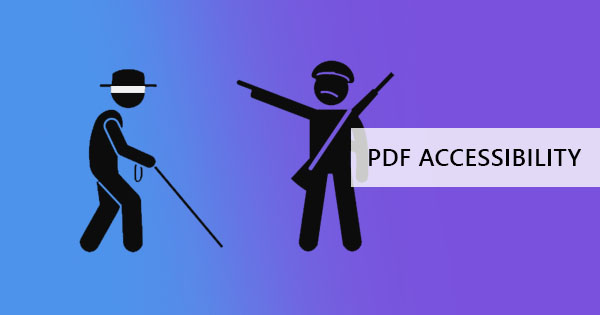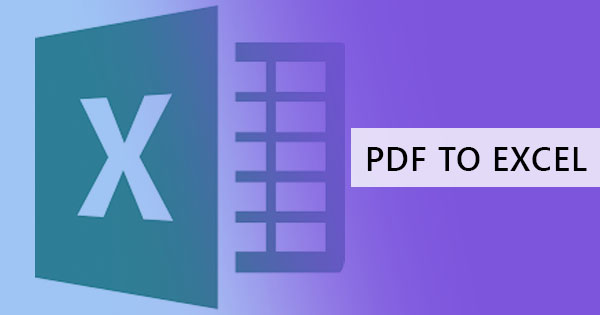
大数据,小数据或公式 & ndash 的; 你的名字,你可以在 Excel 中做到这一点。 可能你是一个专家或初学者,任何人都可以使用这个应用程序。 你知道吗,有一些快捷方式,你可以做,使生活更轻松与这个程序? 使用这个像一个专家这些技巧和技巧,这将帮助你变得高效! 让 & rsquo 的; s 开始!
& 国家标准;
1. 从 PDF 转换为 EXCEL
你可以 & rsquo 的; T 比赛,这看起来像最难做的事情,因为它似乎不可能从一个不可编辑的文档中提取数据. 但好消息是, 它是 & rsquo 的; 吨不可能了,因为有现有的在线工具,让你立即做到这一点,更不用说, 免费! 在线工具,我们 & rsquo 的; 再谈论是我们自己的 DeftPDF 转换器工具,可以从 PDF 中提取您的数据到 Excel 文件. 您可以在这里免费使用工具链接: https://deftpdf.com/pdf-to-excel
要继续转换,您只需按照以下 3 个简单步骤操作:
第一步: 转到公民权利保护网站 ,然后将您的 PDF 文件上传至 PDF 文件至 Excel 工具

第二步: 上传后,点击& 转换为 Excel & 在屏幕底部
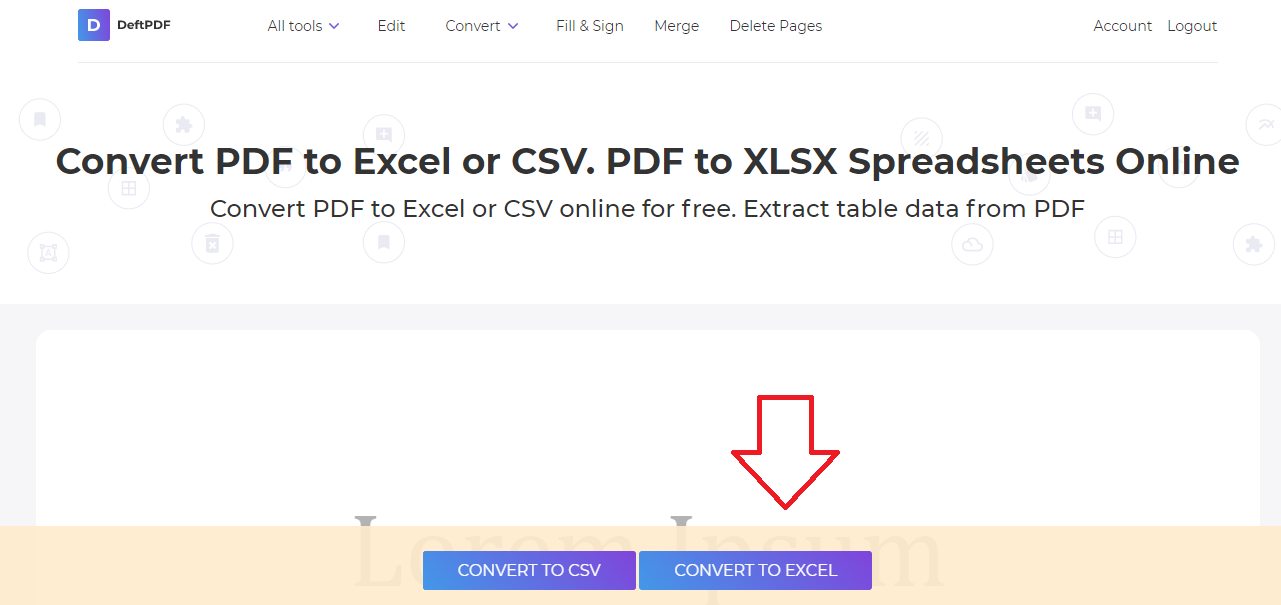
第三步: 下载您的 Excel 文件
是 & rsquo 的; 吨那么容易?
& 国家标准;
2. 提取文本到 EXCEL
不是每个人都知道这一点,但在 Excel 应用程序中,您可以轻松地导入文本文件,而不需要软件或工具。 您可以像专家一样完成此操作,只需按照以下步骤操作:
第一步: 导航到& 数据 & 数据; 选项卡并单击& 获取外部数据 & rdquo;然后选择& 来自文本. &
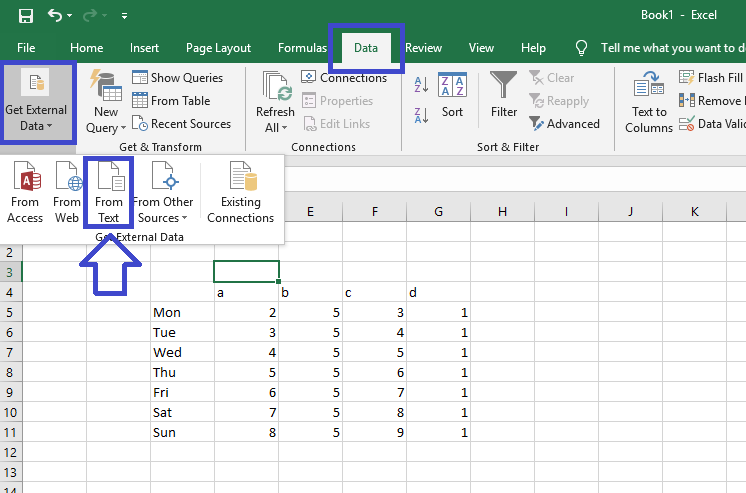
第二步: 从将显示的对话框中选择要导入的文本数据,然后导入文本数据。 显示选项时,选择& 已分隔的 & 已分隔的; ,然后单击下一步。
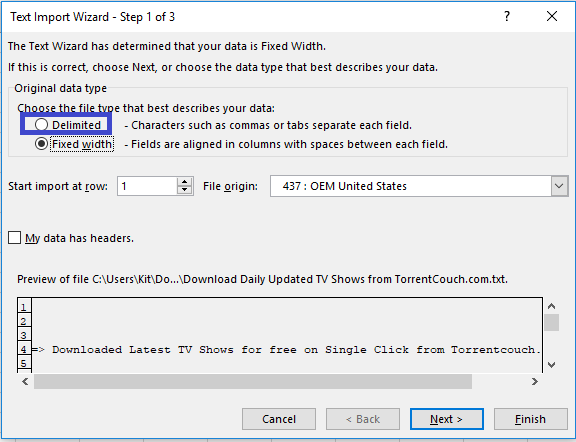
第三步: 在下一个窗口中,取消选中& 标签 & 标签; 标签; 并选择& 标准; 逗号 & instead.& 国家标准;click & 完成 & 完成;
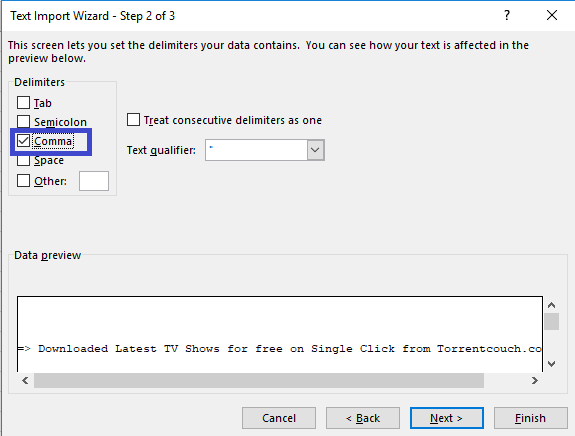
第四步: 您可以选择将数据放在新工作表上或现有工作表上
& 国家标准;
3. 将 EXCEL 转换为 PDF
如果您希望安全地发送您的数据,并且无需进行任何更改,强烈建议您使用 PDF 格式。 微软已经成为可能保存您的数据,并将其转换为 PDF 文件轻松。 只需选择& 保存; 另存为 & 并选择 PDF 作为您的文件类型,然后单击保存。
& 国家标准;
4. 替代 + 选项卡/CRTL + 选项卡
快速查看多个窗口或多个 Excel 文件,通过打开文档并单击这些简短的部分。 CTL + 选项卡 将从一个 excel 文件切换到另一个 Excel 文件,而 替代选项卡 + 将从一个窗口切换到另一个,即使它 & rsquo 的; s 不是 Excel 文件.
& 国家标准;
5. 选择所有
要选择电子表格中的所有内容,您只需点击工作表左上角的框即可。
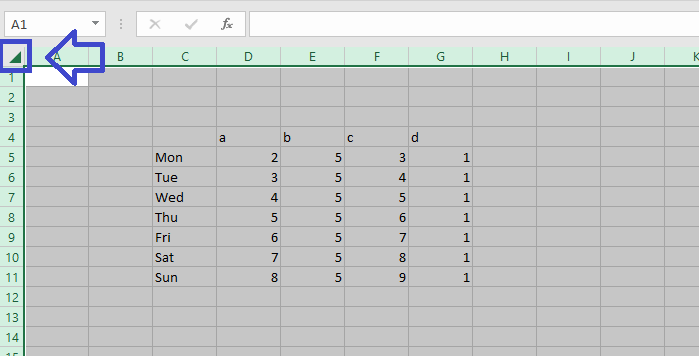
6. 从一个单元格复制数据
你需要将一个单元格复制到所有其他单元格中吗? 向下拖动单元格角落的小框,它将立即复制。 你也可以横向或向上执行此操作。
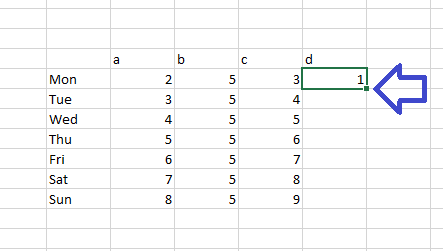
7. 从一个单元格的序列数据/CTL + 拖动
除了复制数据之外,您还可以执行序列。 只需按住 CTRL 键并再次向下拖动小框,而不是逐一输入它。 你 & rsquo 的; 会发现,而不是复制, 这些数字将按其顺序排序如. 1,2,3,4,5 而不是 1,1,1,1,1
& 国家标准;
8. 添加多个行/列
停止插入行或列一个接一个,并通过这样做添加多行! 选择多行/列,然后右键单击并单击插入。 高亮显示的列数或行数将与您可以插入的数字相同。
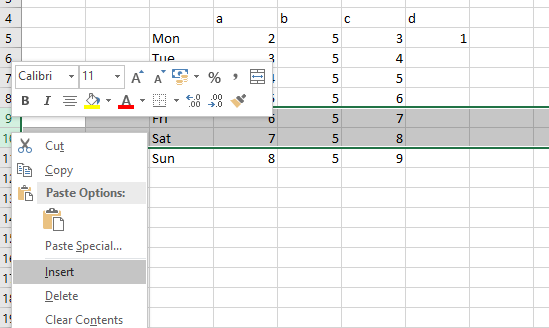
9. 查找
保持然后按 F。 将出现一个对话框,询问您需要找到哪些文本/单词。 输入文本并点击搜索。 这将从一个单元格跳到文本你 & rsquo 的; 重新寻找. 如果您需要找到带有问号或星号的东西,请始终添加波 & ldquo;~“ before the search looking like this ~? To make it searchable. Both characters can’t be used on the CTRL + F function if you try it as it is. & 国家标准;You can find the wave line beside the number one on your keyboard!
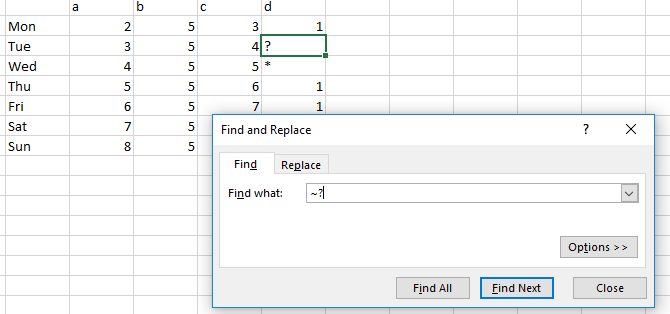
10. 过滤器
使用此过滤器功能可以轻松查找具有特定资格的数据。 您还可以通过勾选筛选器上的框来删除空白单元格或拒绝的质量。 你可以在主页选项卡上找到这个功能,其标题 & QUOT;sort and filter."& 国家标准;Once you click this, a drop-down button will be added to your data. Select this and you will find that your data can be sorted out according to similar qualities.& 国家标准;
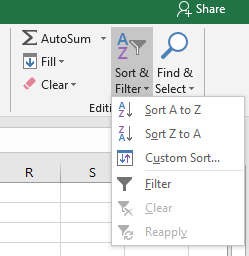
十一. CTRL + 箭头/CTRL + 页面上/下
您是否知道如果按住按上/下或 PGUP 或 PGDN 之前按住 CTRL 键 (向上或向下页)? 您可以跳过任何内容的单元格,或者您可以从页面的顶部跳到底部。 你自己试试吧!
& 国家标准;
十二. 转置
What does transpose mean? It’s the act of moving the data from vertical to horizontal or vice versa. It’s simply reordering or transferring the data to the cells you wish to move into. To do this, simply highlight the cells you want to move, copy it 然后选择the cell where you want it to be placed. Right click on that cell then click the transpose icon. This will transfer the data horizontally.
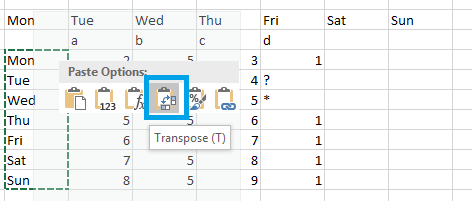
十三. 大写/小写
您是否已开始调查或调查,但答案不正确? 如果你想转换在一行中的文本 & rsquo 的; s 单元格是在大写/小写或可能在一个适当的格式, 你可以尝试这些公式: = 上部(细胞 1)或 = 下部(细胞 1)或 = 正常(细胞 1)其中,cell 1 是要变换的选定单元格。
& 国家标准;
十四. 从零开始
你可以 & rsquo 的; t 输入零之前在 Excel 其他数字,因为它会自动删除它. 但是,您可以单独放置零或在字母之前放置零,或者在零之前放置引号以保留它。
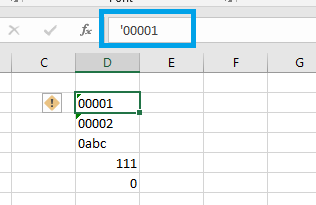
十五. 突出显示并获取数据
您可以在 Excel 文件上快速获取数据,而无需任何公式。 当您突出显示一组单元格时,将在底部显示一个摘要。
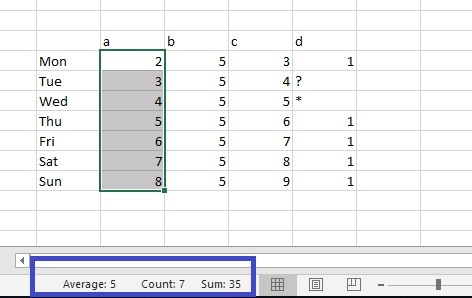
十六. 添加对角线
您可以在每个单元格上制作边框,使其厚,虚线,虚线,甚至翻倍,但您可以在一个单元格上制作对角线吗? 这里的秘密提示是右键单击单元格并选择& 格式化单元格. & rdquo; 打开对话框后,单击 & ldquo; 边框 & rdquo; 标签并选择对角线。 现在, 谁 & rsquo 的; 小号边界上的专家!
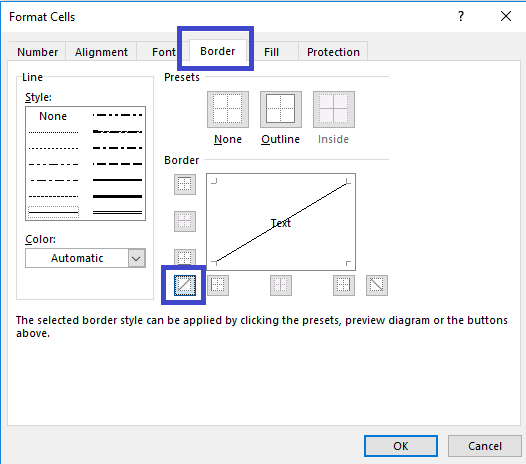
十七. 枢轴
只需点击一下即可快速汇总报告,并自动更新数据。 您可以使用 Pivot 来做到这一点! 只需突出显示您希望包含的数据,单击插入选项卡并选择 Pivot。 然后,它将提示确认您包含的数据,以及您是否想将其放入另一个工作表或现有工作表中。 选择您的首选选项,然后点击确定。 现在,从那里,另一个对话框将出现在数据元素的一侧。 将元素拖放到列或行中以创建所需的汇总表。 请参阅下面的示例:
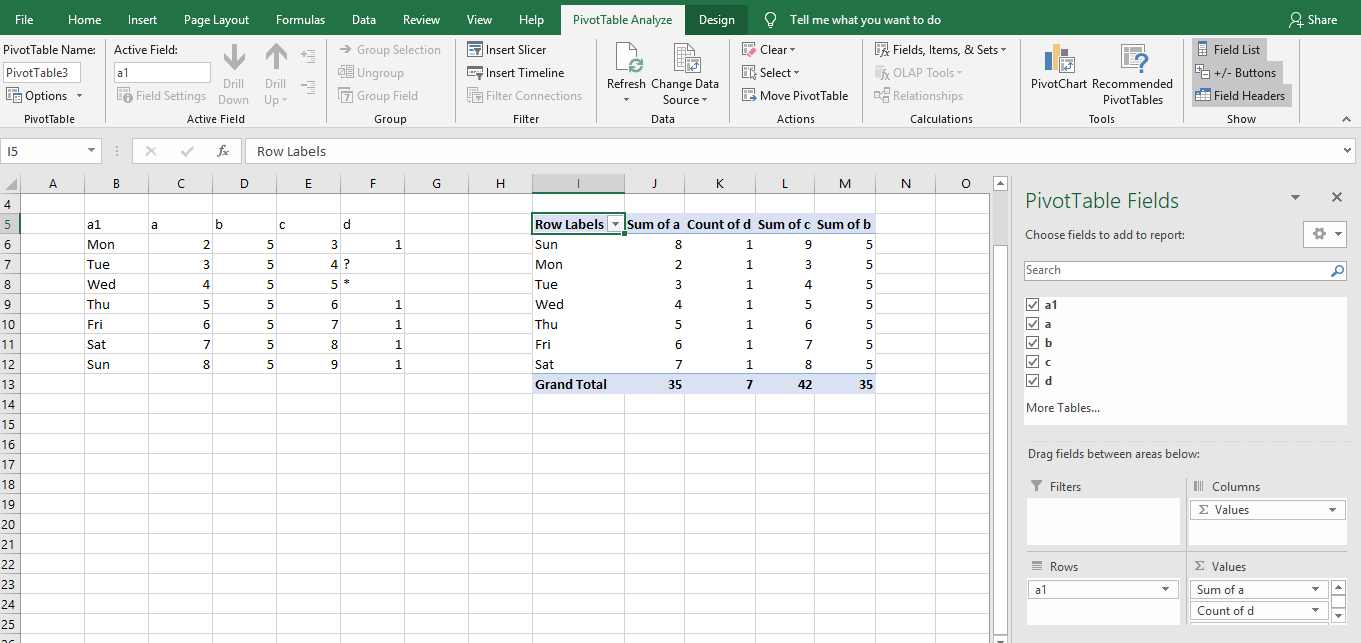
十八. 冻结窗格
我们都知道我们可以冻结顶行或第一列,但如果我们有不同的要求呢? 例如,如果您想冻结第三行和第二列,则可以通过单击与其相交的单元格来执行此操作,然后单击视图选项卡并单击冻结窗格。
& 国家标准;
十九. 自动和/平均/和快速公式
Excel was made to make your life easier that’s why they made a quick formula button! You can instantly sum, average, count or show the minimum and maximum of your data with one click. You can do this by highlighting the cells, click the formulas tab 然后选择the dropdown of auto sum button and select the one you need. The resulting amount will be placed on a new cell usually at the bottom.
& 国家标准;
二十. 删除重复项
唐 & rsquo 的; 不这样做一个接一个! 您可以通过在数据选项卡中使用删除重复项来删除所有重复项! 要使用此功能,请突出显示所涉及的单元格,然后点击 & ldquo;删除重复项. & rdquo; 确认删除您的当前单元格在选中(继续使用当前选择)或与其他列/行进行比较(展开选择)。
& 国家标准;
二十一. 连接/使用 & 安培;
将不同单元格的单词组合成一个单元格 & ndash 的; 通常用于名称数据库或代码。 使用公式并选择像这样的单元格:=concatenate(cell 1,cell2)& 国家标准;或者你也可以使用快捷方式:= 细胞 1 & 放大器; 细胞 2
注意事项:单元格 1 和单元格 2 表示数据中的单元格